編按:LINE是許多人生活當中不可或缺的手機APP,但有時不免遇到一些困擾,像是手機打字慢、照片過期等。本文整理5個LINE的超級實用技巧,包括語音轉文字、照片不過期、建立相簿等。簡單易學,以後使用LINE更順手。
傳訊息、打電話、開群組,功能實用加上好上手,使得LINE成為許多人手機中必備的APP。根據LINE官方公布的數據,全台LINE活躍用戶高達2,100萬。
但經常使用LINE的你,是否曾遇到以下困擾:臨時需要回覆訊息,可是人在外面,手機打字速度太慢;點開和朋友的聊天視窗,想看上個月朋友傳來的照片,系統卻顯示已過期無法讀取。其實,這些常見的困擾,只要學會小技巧即可解決。
本文整理5個LINE手機版實用技巧,學起來,以後使用LINE更順手,還可以和身旁親友分享。
說明:依照手機廠牌和型號不同,你的手機畫面可能和下方的示意圖長得不一樣,但通常稍微摸索一下,就能成功喔。操作前,別忘了到Play商店或App Store搜尋Line,確保你已更新到最新版本。
LINE實用技巧一 語音轉文字
有時候人在外面,臨時需要回覆訊息,或是想和朋友分享當下看到的風景、吃到的美食,但手機打字太慢,傳語音訊息又怕朋友聽不清楚,怎麼辦?
使用LINE手機介面語音轉文字功能(又稱語音輸入法、聽寫功能),按照步驟操作,系統就會自動幫你把語音轉成文字,再也不用慢慢打字。
若你是iPhone使用者,請先依照下方路徑啟用聽寫功能,Android使用者可直接略過此步驟,直接往下看語音轉文字功能。
※ iPhone使用者啟用聽寫功能的路徑
參考下圖,從手機的「設定」進去,選擇「一般」再進到下一層,選「鍵盤」,再從「鍵盤」裡選「啟用聽寫」。
iPhone手機使用者打開語音輸入功能第一步:設定>一般>鍵盤。(圖片來源/編輯截圖)
iPhone手機使用者打開語音輸入功能第二步:啟用聽寫。(圖片來源/編輯截圖)
※ 語音轉文字操作步驟
1. 選擇欲傳送訊息對象,進入你們的聊天室。接著,到平常打字的畫面叫出小鍵盤,找到實心圖案的麥克風(紅框處),再按照系統指示對著手機說一、兩句話。說完之後,等待幾秒,系統會自動幫你把語音轉換成文字。請不要選擇下圖藍框處的麥克風,那是直接送出語音訊息專用的麥克風,不會轉文字。
請注意,每支手機型號不同,你的手機畫面可能長得不一樣,語音轉文字的麥克風位置也可能在鍵盤的上、下、左、右任何一個位置,並且不一定是實心圖樣麥克風。請參考下方的幾種示意圖,找找看自己的手機。如果找不到,可以上網打你的手機品牌+Line語音輸入搜尋看看有沒有網友教學。
到平常打字的畫面,觸碰圖中紅框內的麥克風即可開啟語音轉文字功能。(圖片來源/編輯截圖)
※ 語音轉文字 麥克風位置示意圖
這款手機的麥克風位置在中間切換輸入法按鍵的右上角黃色圈圈裡面。(圖片來源/編輯截圖)
這款手機的麥克風位置在右下角。(圖片來源/編輯截圖)
這款手機的麥克風位置在中間偏左。(圖片來源/編輯截圖)
2. 語音轉文字完成後,點選返回箭頭,即可回到剛剛的小鍵盤畫面。此時,可以再觸碰螢幕上句與句之間想加標點符號的地方,或是修改少數錯字,確認無誤即可傳送訊息。
想回到平常打字的小鍵盤畫面,點選上圖紅框處的返回箭頭即可。(圖片來源/編輯截圖)
LINE實用技巧二 重要訊息存在Keep不怕照片過期
有沒有這樣的經驗:臨時想看之前朋友傳來的照片,點開和朋友的對話訊息,系統卻顯示檔案已過期,無法讀取。其實,只要在想保存的訊息上「長按」,手指點住訊息框停留幾秒鐘,系統就會出現選單,點選「Keep」,就可以永久保存圖文訊息嘍。
提醒你,每個帳號的Keep儲存空間上限是1G,而且如果檔案太大,單一個檔案超過50MB,只能存放30天。所以,如果是遺失會很困擾的極重要檔案,建議還是下載保存比較安心。
1. 長按想永久保存的訊息框,出現選單後,點選「Keep」(黃框處)。
長按想保存的文字或圖片訊息,出現選單後,點選Keep即可永久保存資料。(圖片來源/編輯截圖)
2. 如果想查看存在Keep裡的資料,請先到LINE「主頁」(藍框處)。接著,螢幕上方個人大頭貼旁邊、名稱下方有個淺灰色字樣「Keep」(紅框處),點進去就可以看到保存下來的資料。
選擇LINE最左邊的「主頁」(藍色框框)到自己的主頁面,接著看最上方自己的大頭貼旁邊,會有一個淺灰色的Keep(紅色框框),點進去即可找到保存的資料。(圖片來源/編輯截圖)
LINE實用技巧三 建立相簿一次傳送多張照片
到公園散步看到漂亮的花,拍了十幾張照片想和朋友分享,又擔心連續傳送十幾張照片,朋友視窗一直跳出你傳送的訊息打擾到對方嗎?善用LINE的相簿功能,就能把照片統統上傳之後,再一次和朋友分享整本相簿。
1. 請到你和朋友的聊天視窗。接著到螢幕右上角找到三條線的設定符號,點選進入。
到平常和朋友聊天的視窗,點選右上角三條線的符號(紅框處)。(圖片來源/編輯截圖)
2. 進到下圖畫面後,點選「新增相簿」,系統會引導你從手機中選擇照片。選好照片之後,點「下一步」。
選新增相簿,系統就會引導你選擇手機中的照片上傳。(圖片來源/編輯截圖)
3. 點選「建立相簿」(紅框處)即完成,且系統會自動通知朋友你新增了一本相簿。
選好照片後,如果想再新增照片,按圖中的+號(藍框處)即可加入其他照片。照片選好之後,點選右上角「建立相簿」。等系統傳送完畢,朋友就會收到你建立了一本相簿的通知。(圖片來源/編輯截圖)
4. 若想刪除相簿,點選下圖紅框處即可「整本」刪除。
如果事後想刪除整本相簿,點選三個小圓點符號(紅框處),選擇「刪除相簿」即可。(圖片來源/編輯截圖)
5. 若只想刪除某幾張照片,請點選欲刪除的單張照片,再點選下圖三個小圓點(黃框處)即可刪除「單張」照片。
如果想刪除其中一張照片而非整本相簿,請點進要刪除的照片,再按圖中右上角的三個圓點(紅框處),接著選「刪除照片」即可。(圖片來源/編輯截圖)
LINE實用技巧四 一鍵圖片轉文字
聽演講、參加會議時,演講者經常製作簡報投影在螢幕上,供大家瀏覽。投影片播放速度通常比較快,來不及做筆記,此時許多人會拿出手機拍照。但手機翻拍投影片,常因螢幕反光等原因,事後再閱讀相對耗眼力。
而且,聽了好幾場演講、大量開會,手機中儲存太多投影片翻拍的照片,事後如果想和朋友分享,或是補充自己的心得,可能必須看圖打字。萬一文字量比較多,將會增加繁瑣的工作量。不妨善用LINE的圖片轉文字功能,減輕負擔。
1. 到你和朋友的聊天室,點選平常上傳照片的符號(紅框處)。接著,系統出現你手機中的照片清單後,長按欲轉換成文字的照片。請注意,不是選擇照片,是手指按住照片約兩、三秒(此處以黃框處照片為例)。
到平常傳送照片的地方,長按圖片幾秒再放開。(圖片來源/編輯截圖)
2. 長按照片進入下方畫面後,選擇右排小圖示「A」的符號,再按照指示操作,系統就會將照片轉換成文字。
找到功能列,點進A的符號,把圖片轉文字。(圖片來源/編輯截圖)
LINE實用技巧五 好用的一人群組
忽然想起某件事,可是手上沒有筆記本,怎麼快速做筆記?可以在LINE設定自己的專屬一人群組,隨時想到什麼事情,用語音或打字方式傳送,就能即時記錄自己當下的想法。出門採買物品想列清單,不一定要寫在紙在,先在家打好字,傳送到自己的群組,到了市場、超市,拿出手機就可以查找購物清單。
此外,半夜忽然想到重要的事需要跟同事或親友溝通,但時間太晚不好意思傳訊息打擾對方,又擔心隔天早上醒來忘了,也可以利用一人群組功能,先把需要傳送的訊息傳到自己的一人群組,隔天早上再轉傳給親友喔。
這個功能還有個優點,你可以把想傳到電腦保存的資料,比如功能四的圖片轉文字內容,先傳到個人群組。再登入電腦版LINE,即可將資料下載、儲存在自己的電腦中。
1. 到LINE的「主頁」之後,點選右上角的「+」號(圖中紅框處)。
主頁右上角有三個小符號,請點選中間的+號。(圖片來源/編輯截圖)
2. 接著,點選「建立群組」。
點選建立群組。(圖片來源/編輯截圖)
3. 此時系統會請你選擇好友,請不要選擇任何人,直接點選「下一步」。
請跳過選擇好友的步驟,直接點選下一步。(圖片來源/編輯截圖)
4. 接著,你可以幫自己的群組取一個名稱,例如「我的小天地」。最後,點選右上角的「建立」即可成立一人群組。
打好群組名稱後,點「建立」即可成立一人群組。(圖片來源/編輯截圖)
本文出自50+生活百科電子報,不想錯過最實用的好文章?立刻免費訂閱 https://pse.is/K7TJQ
2021/07/15
此文對你有幫助嗎?50+全站免費,但需要您的贊助,支持好內容製作
→https://pse.is/3hg64d
追蹤50+FB
→https://pse.is/58arq5
訂閱50+週刊
→https://fiftyplus.pse.is/5v3kcs








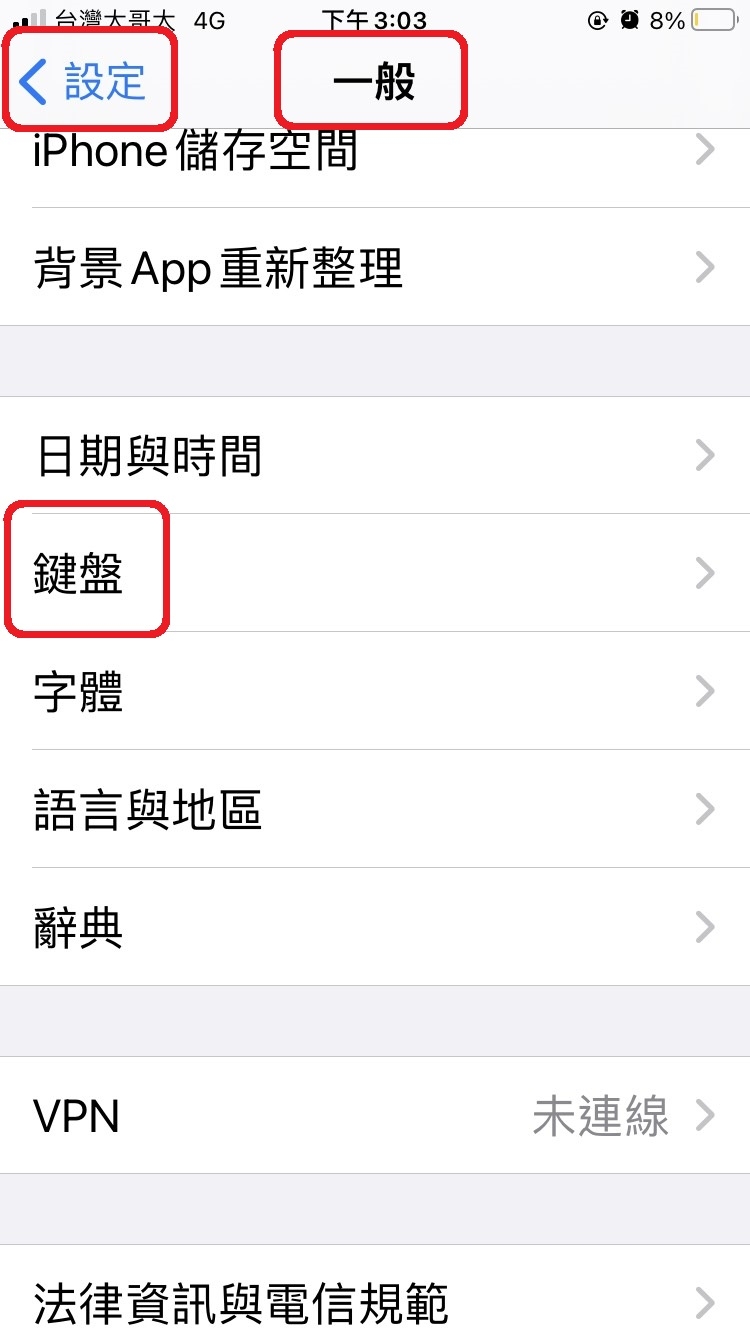
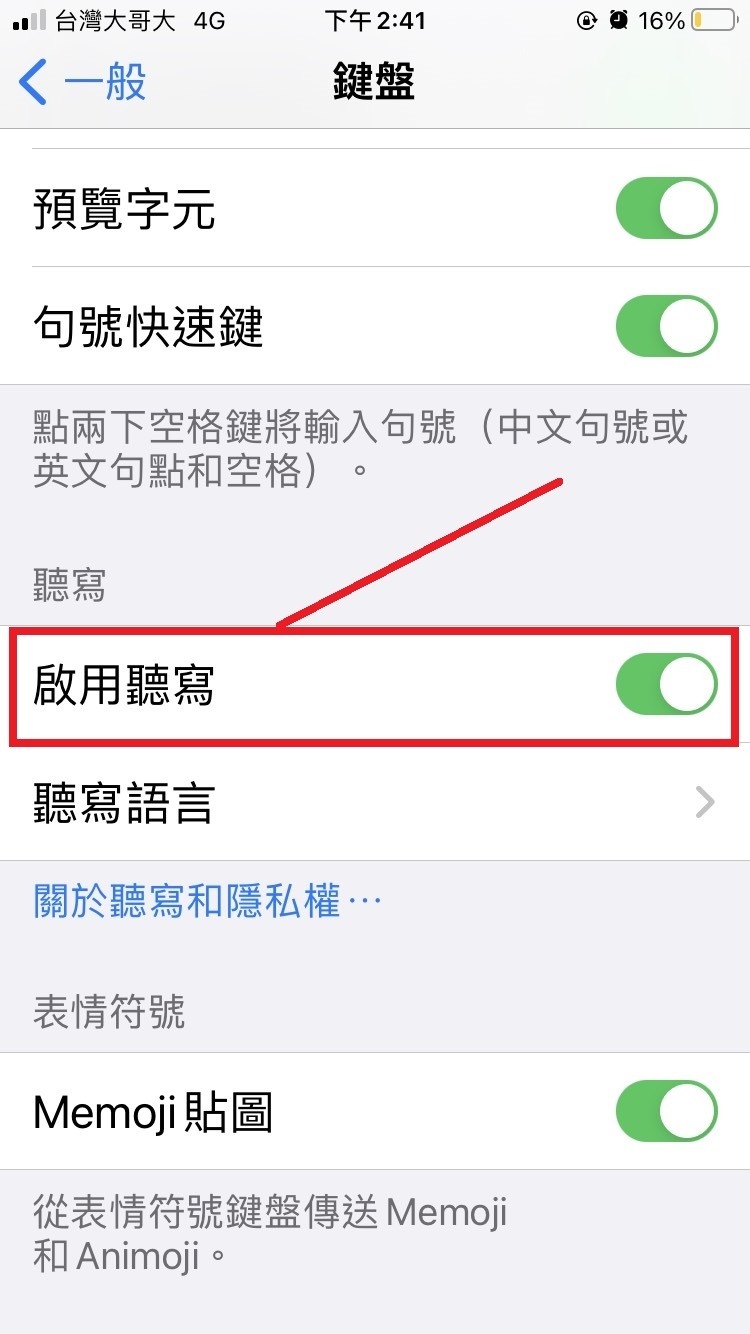

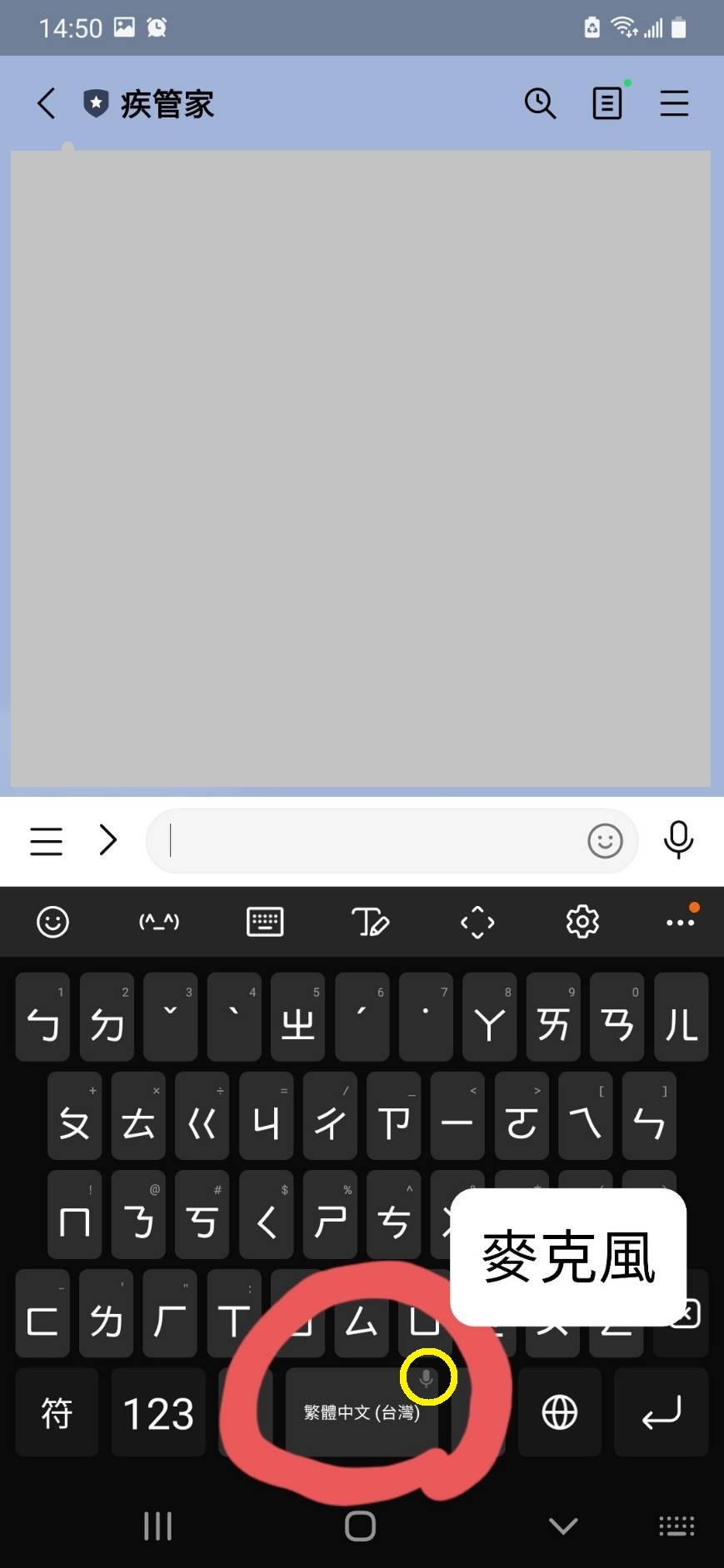
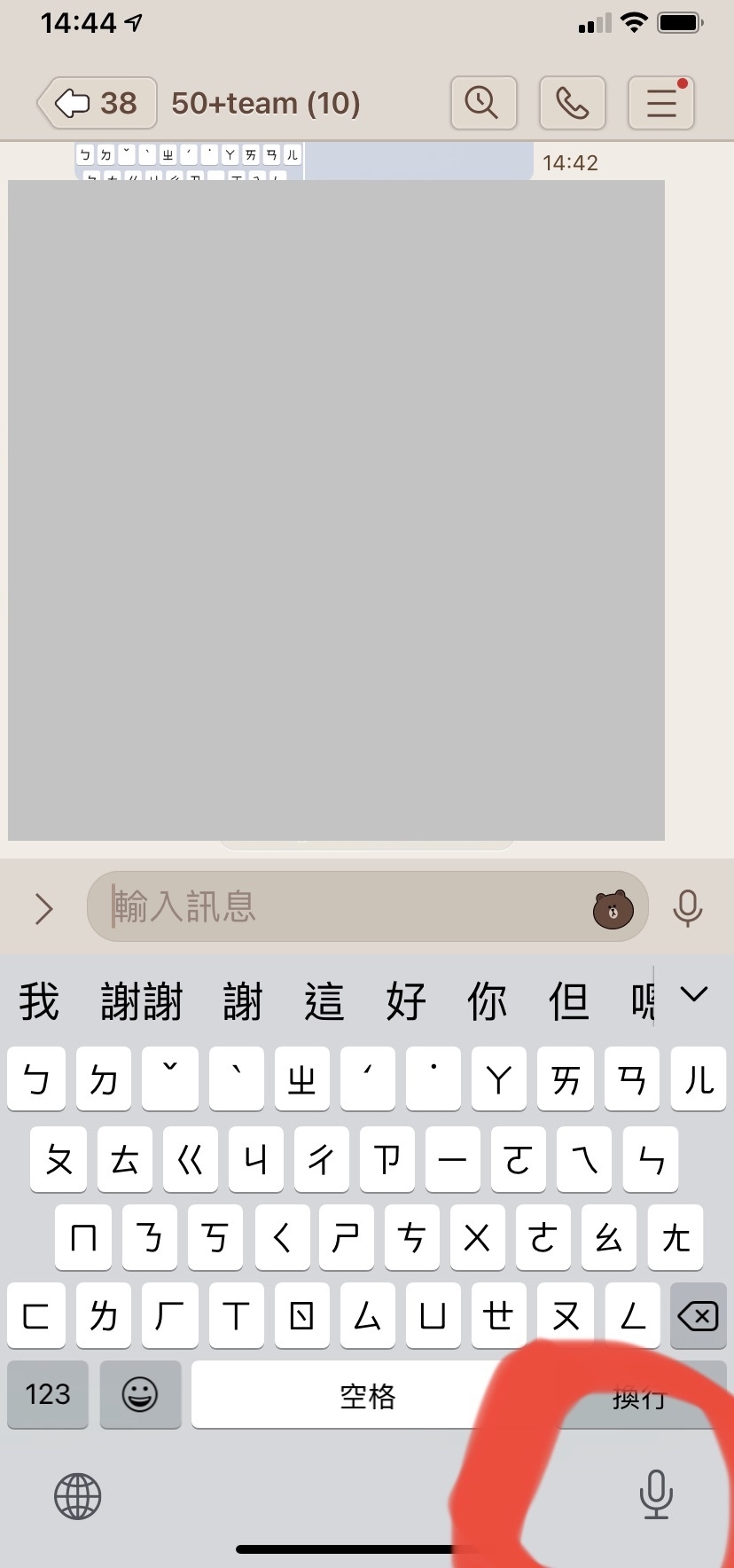

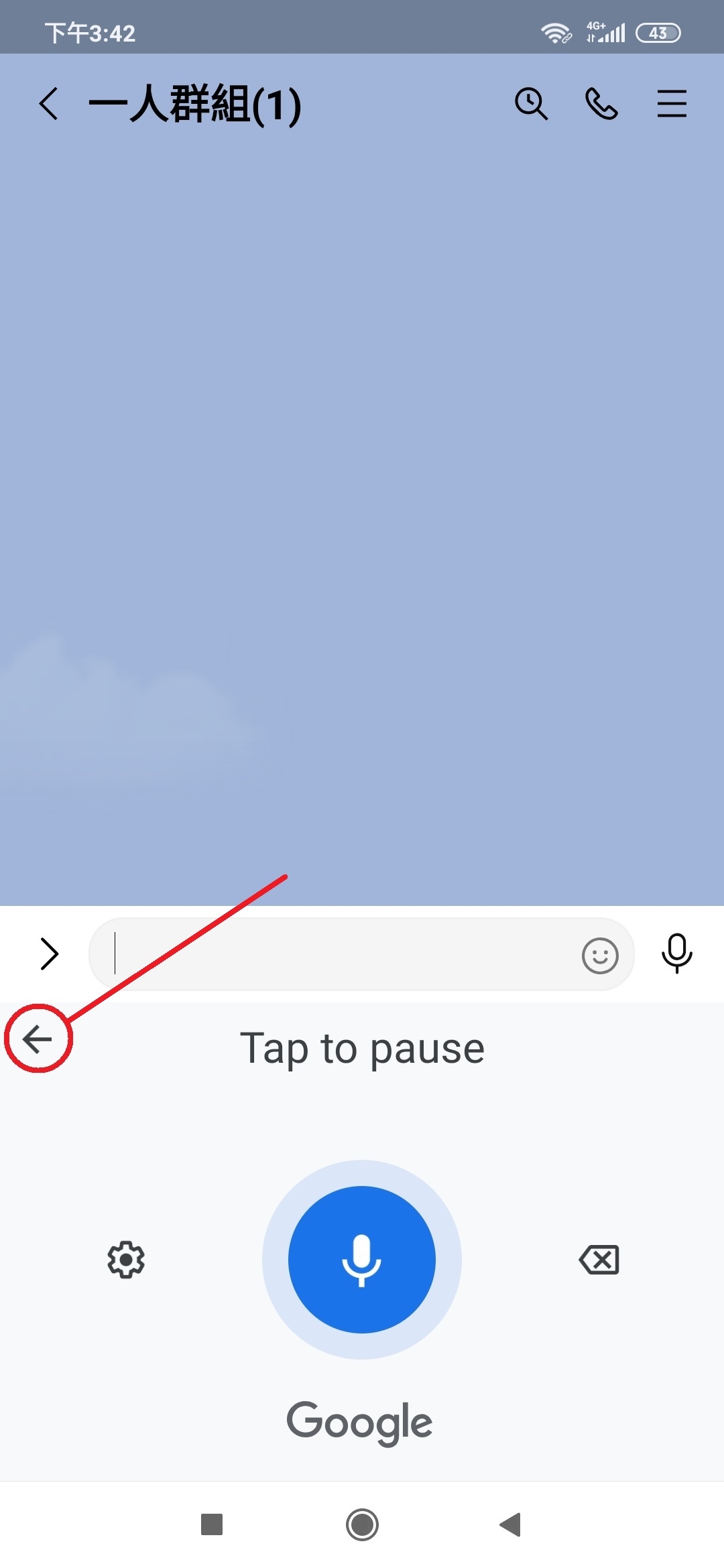
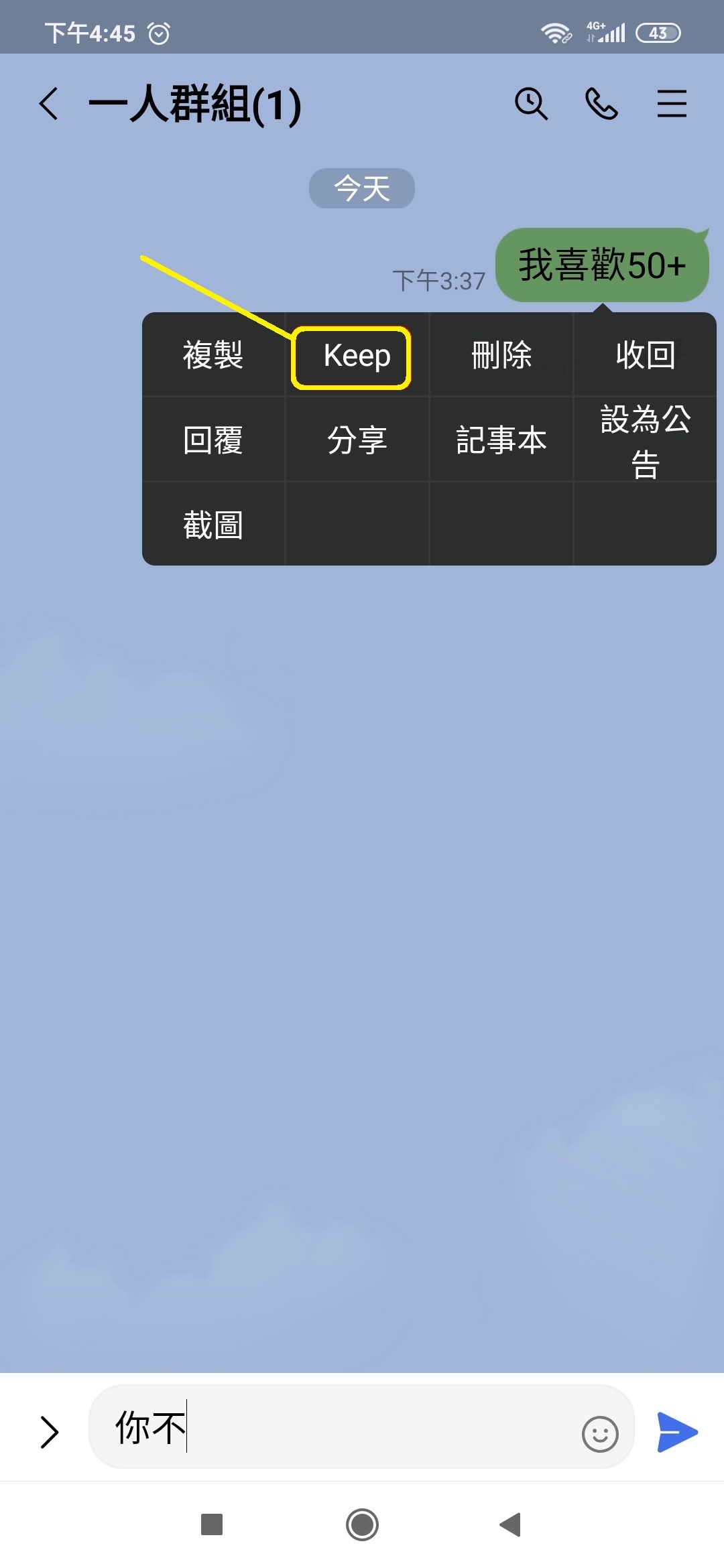
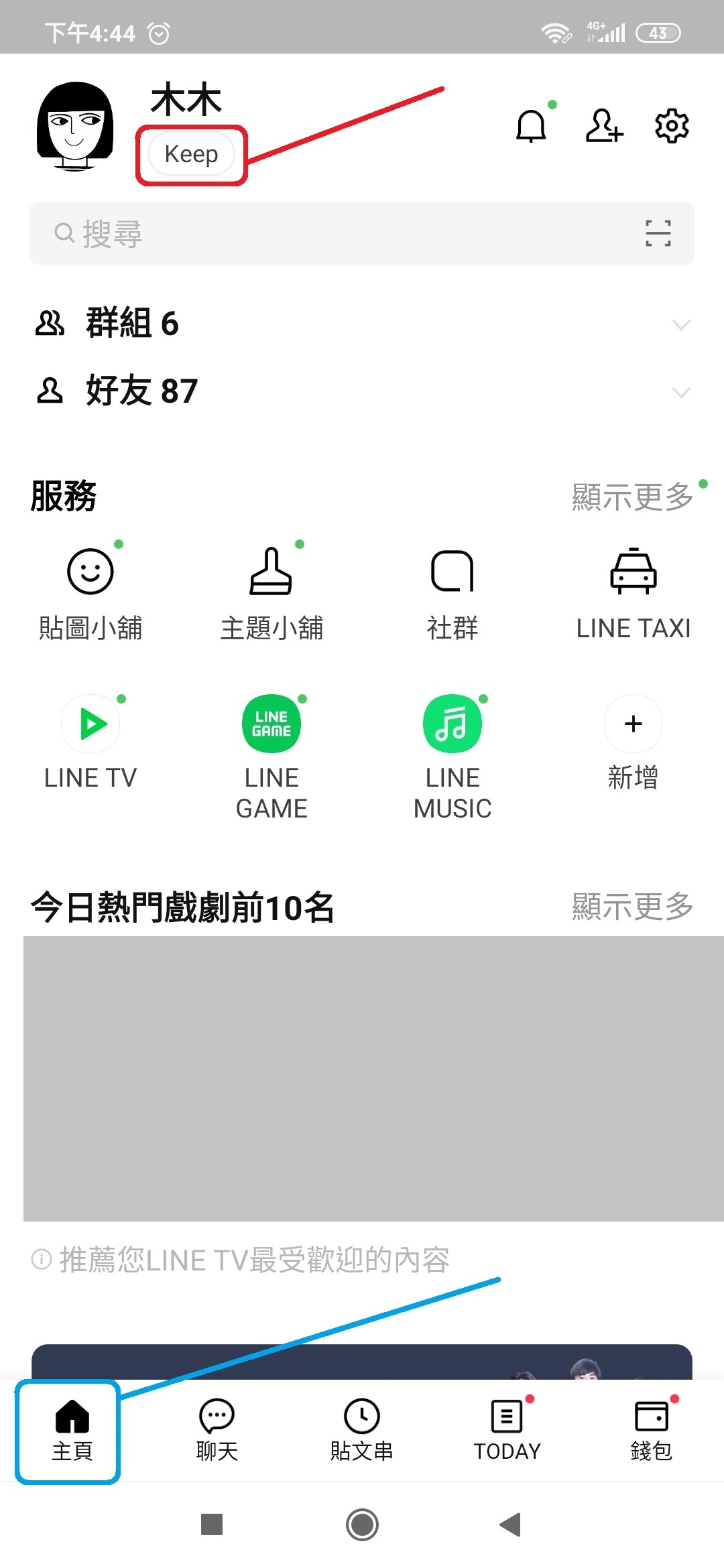
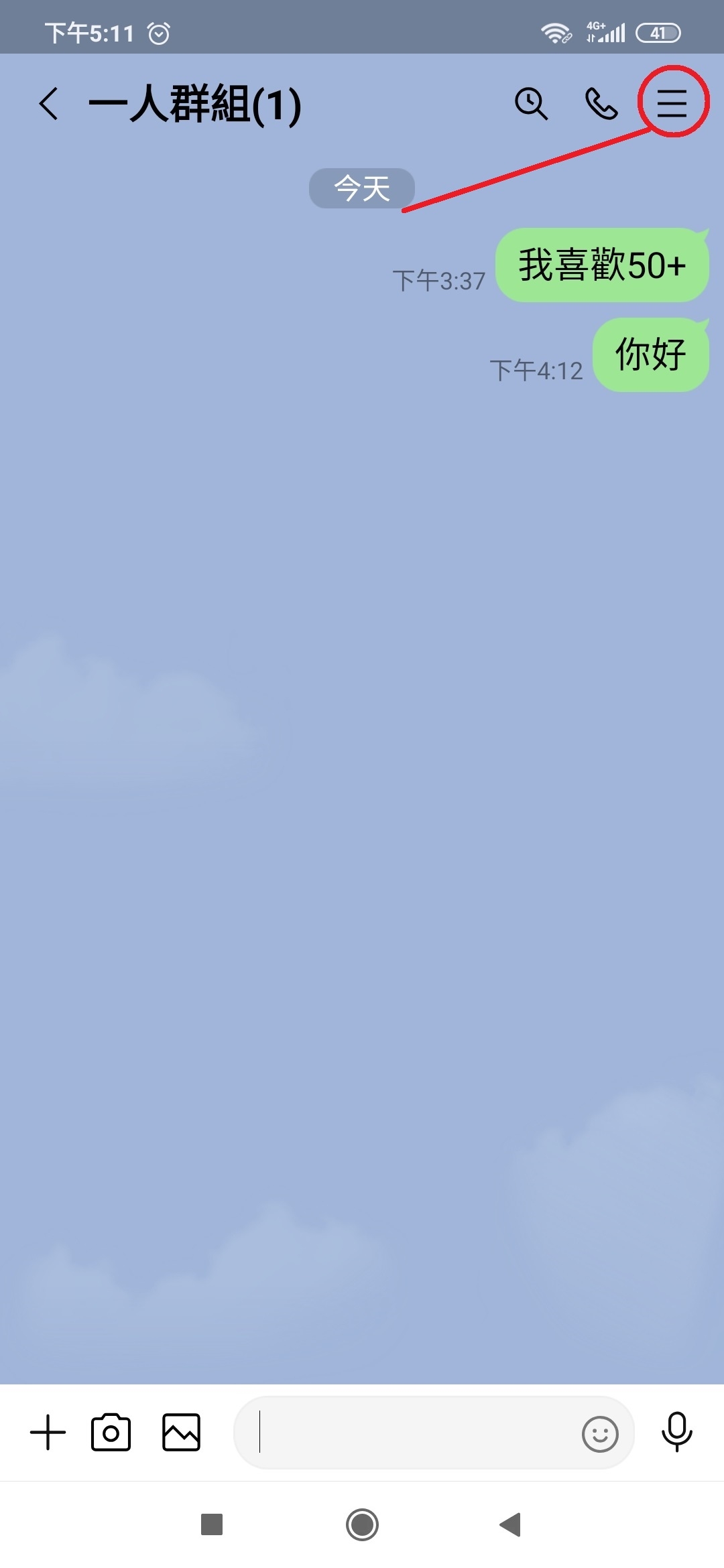
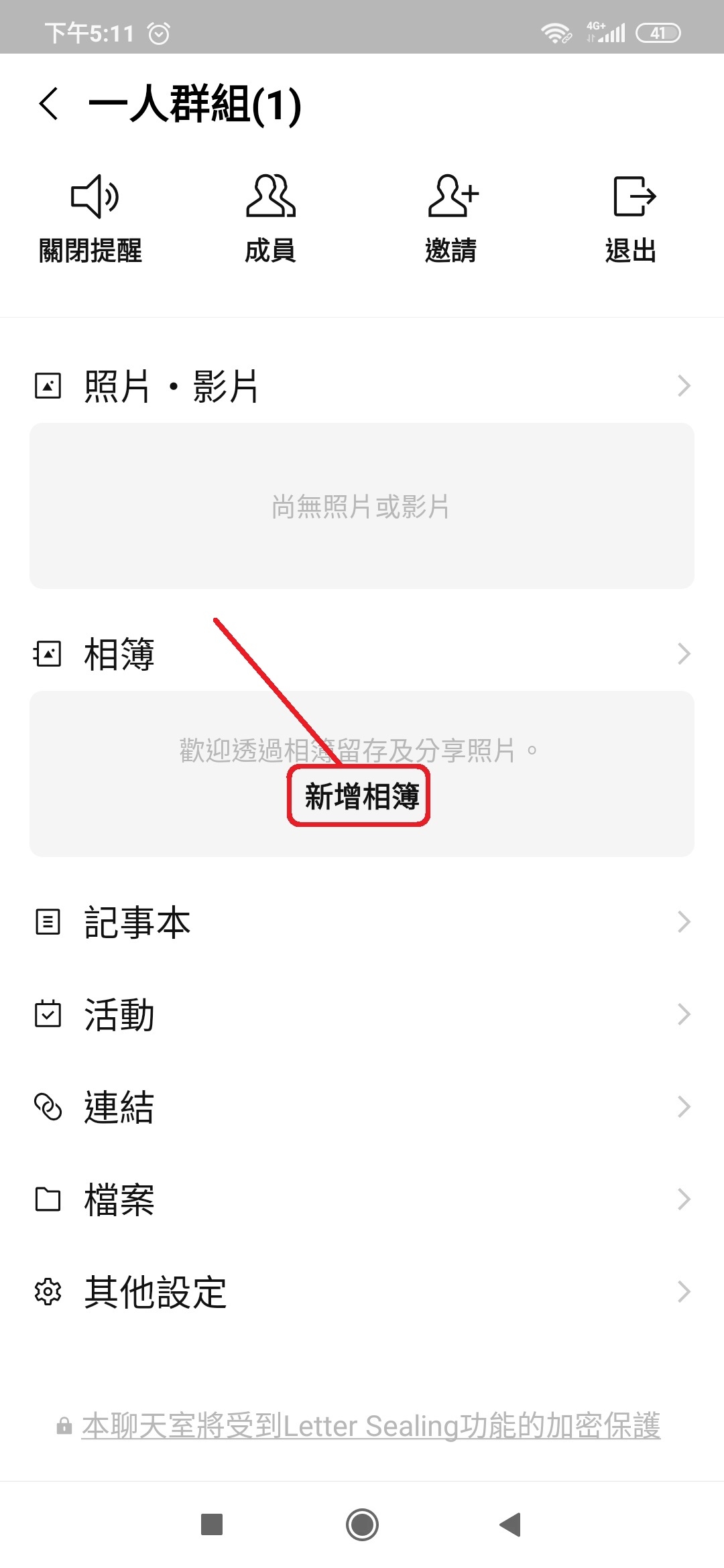
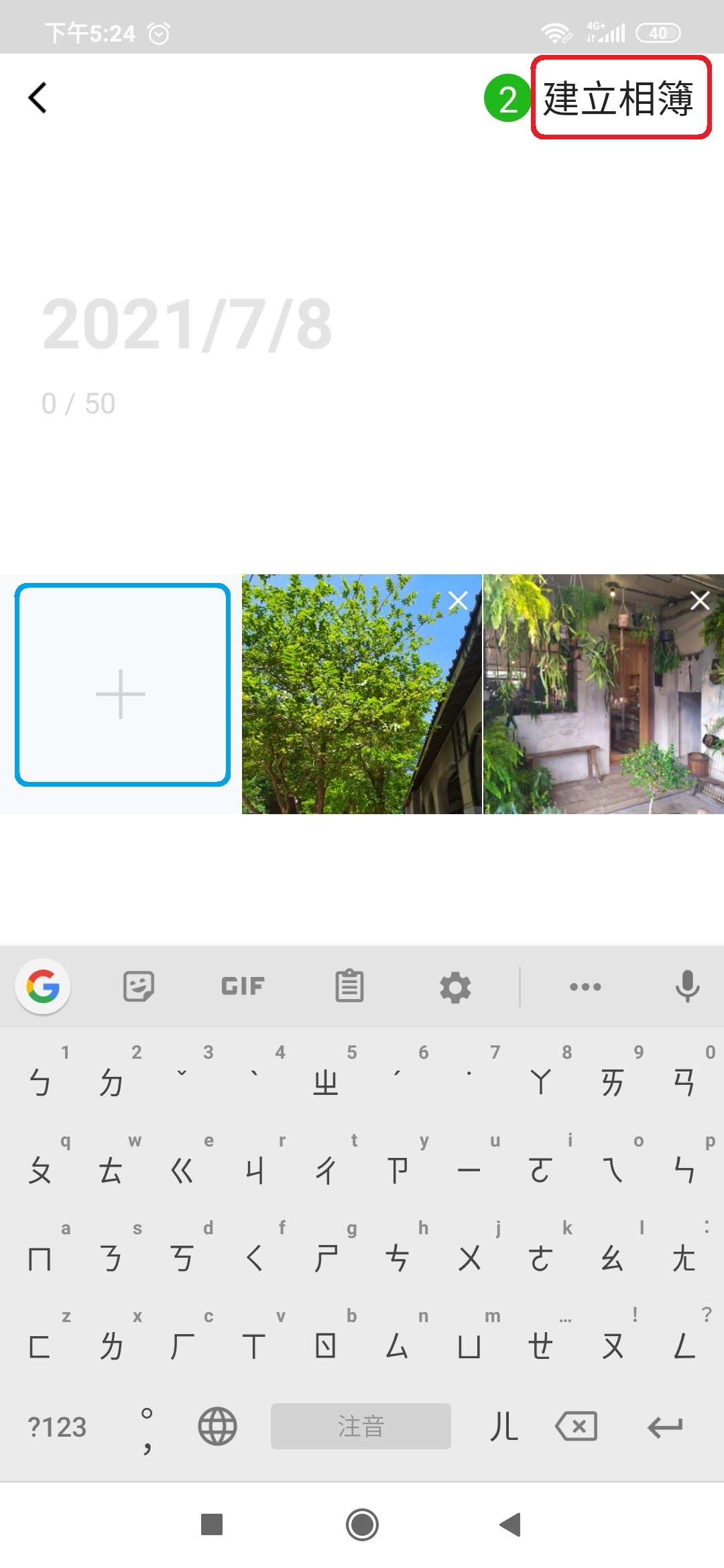
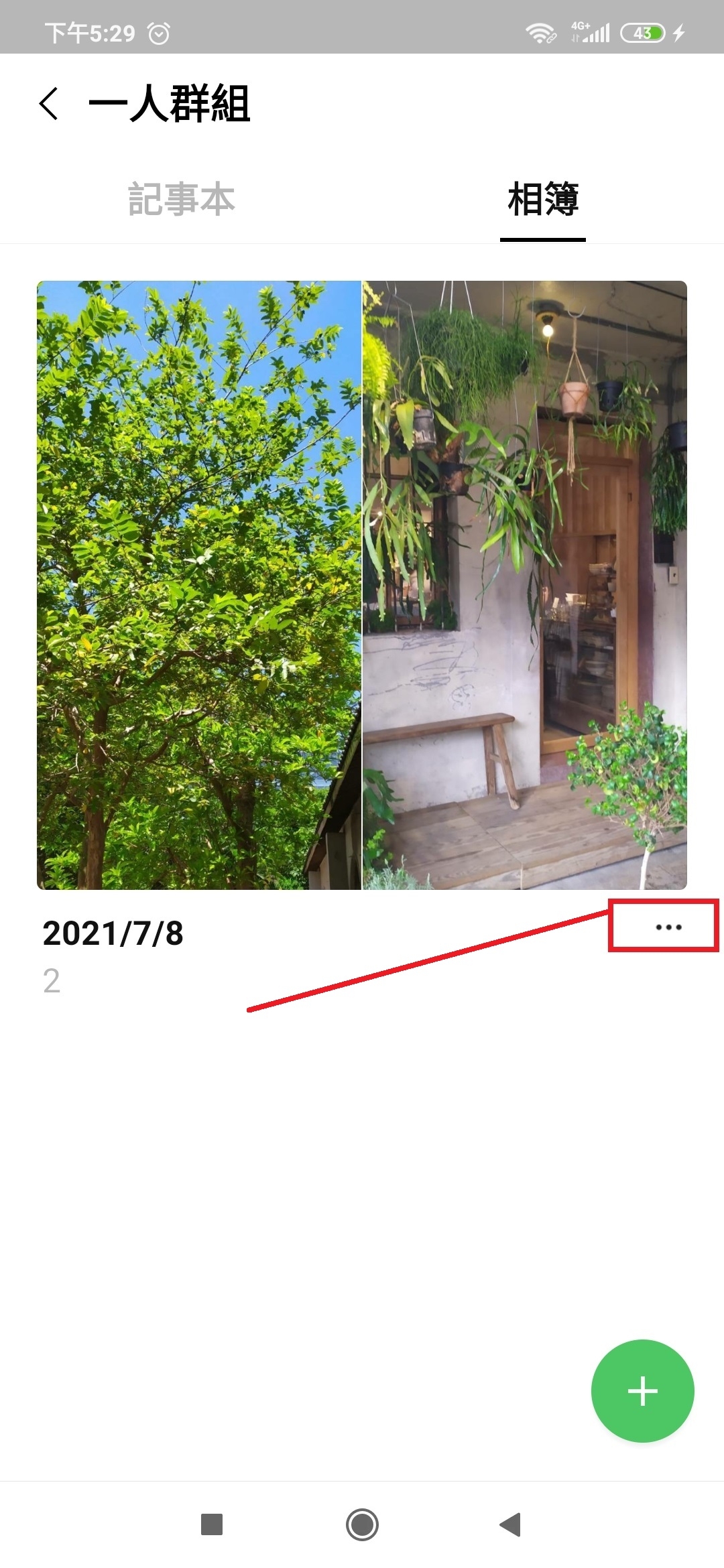

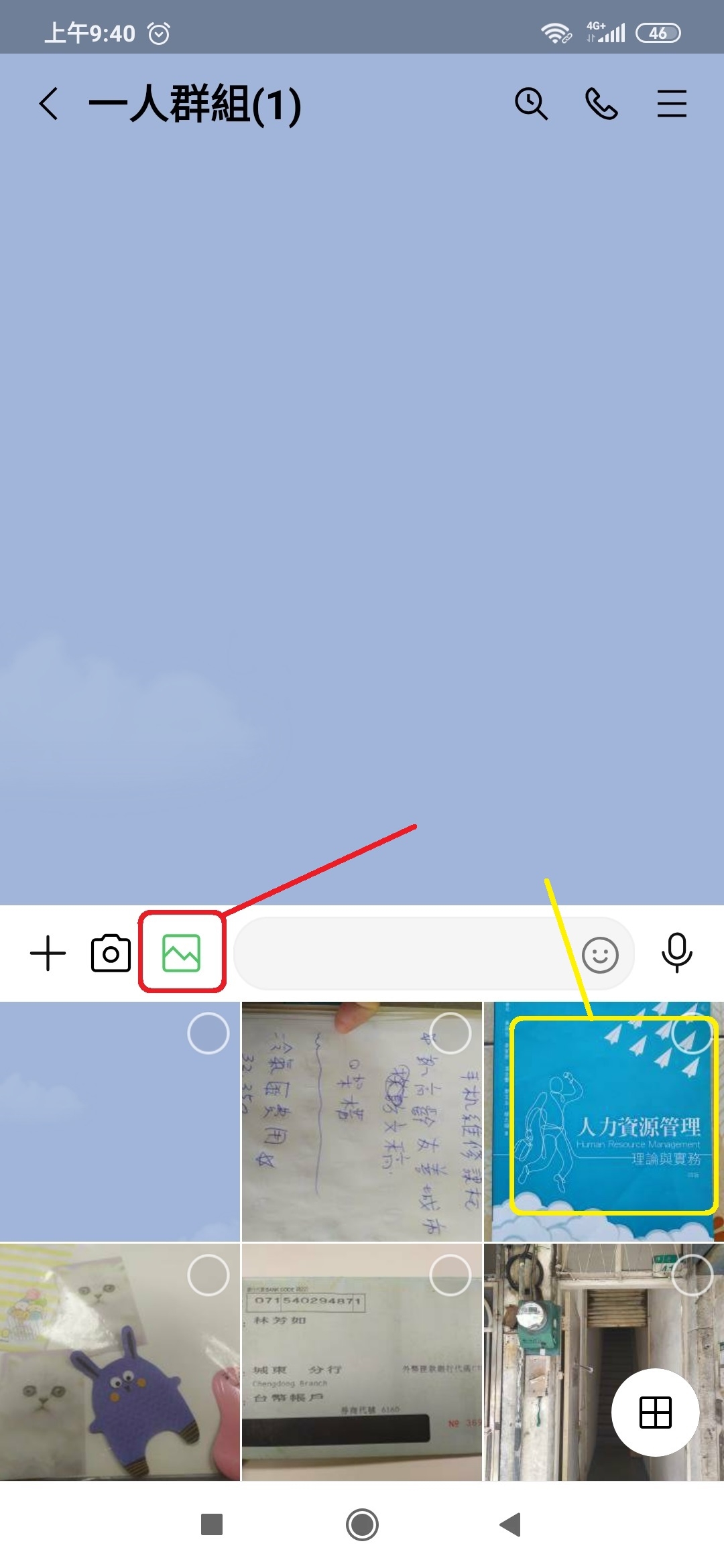
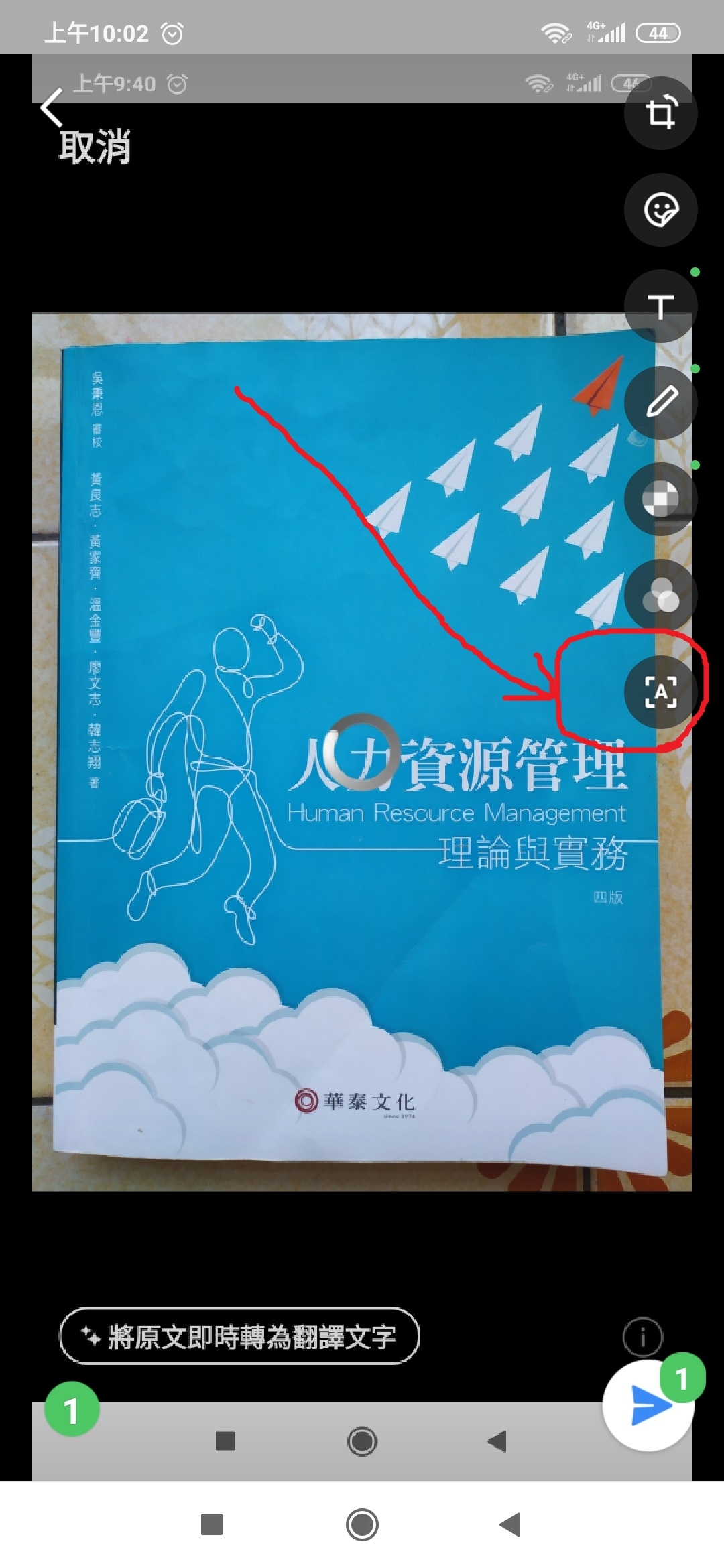
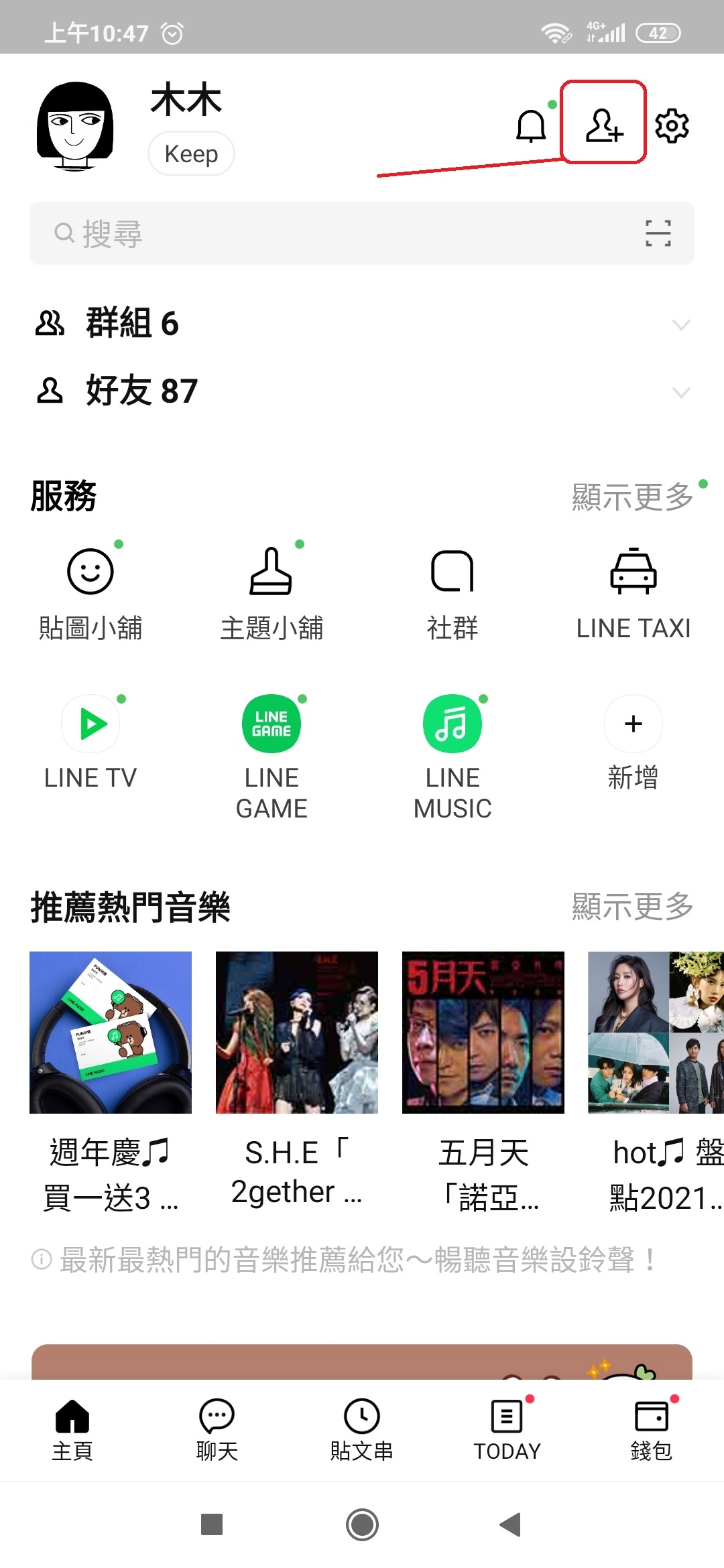
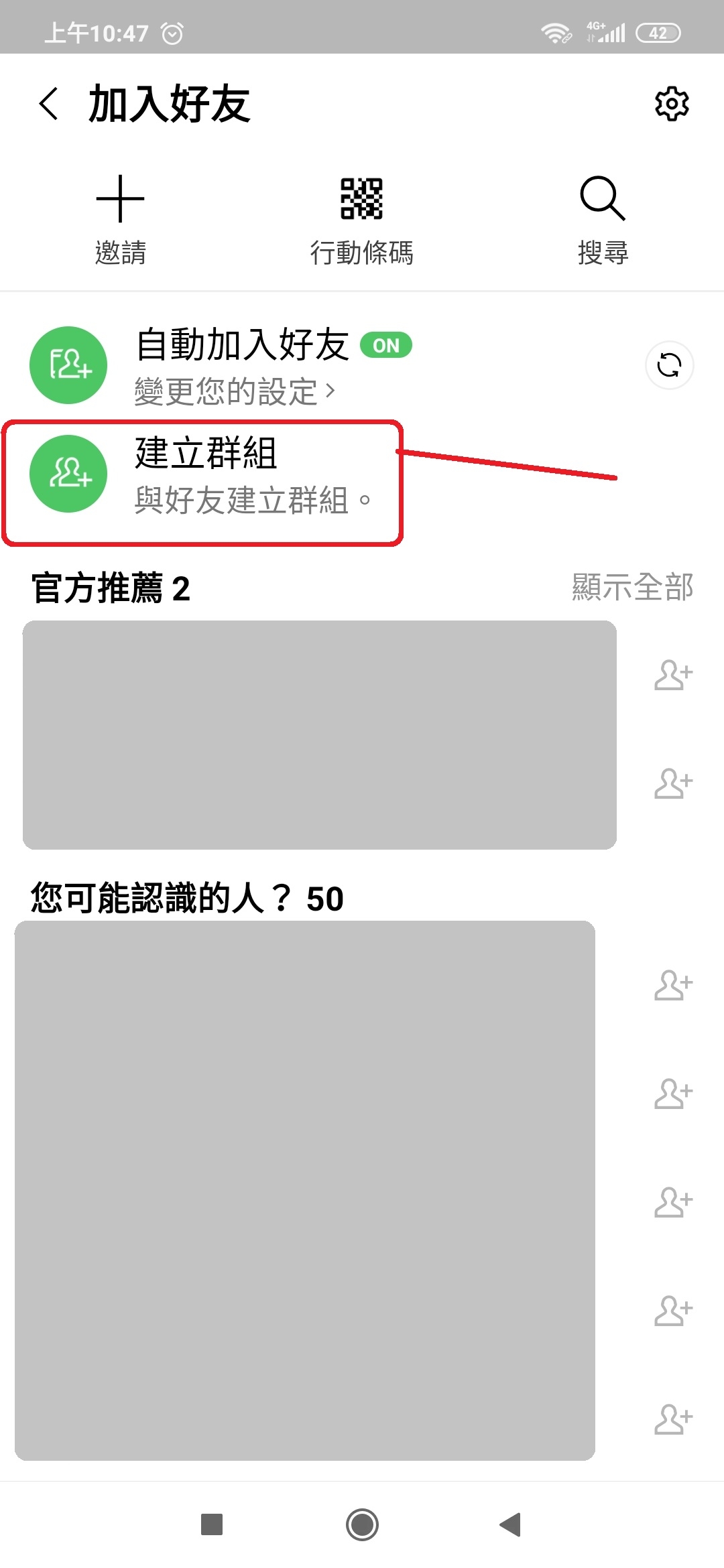
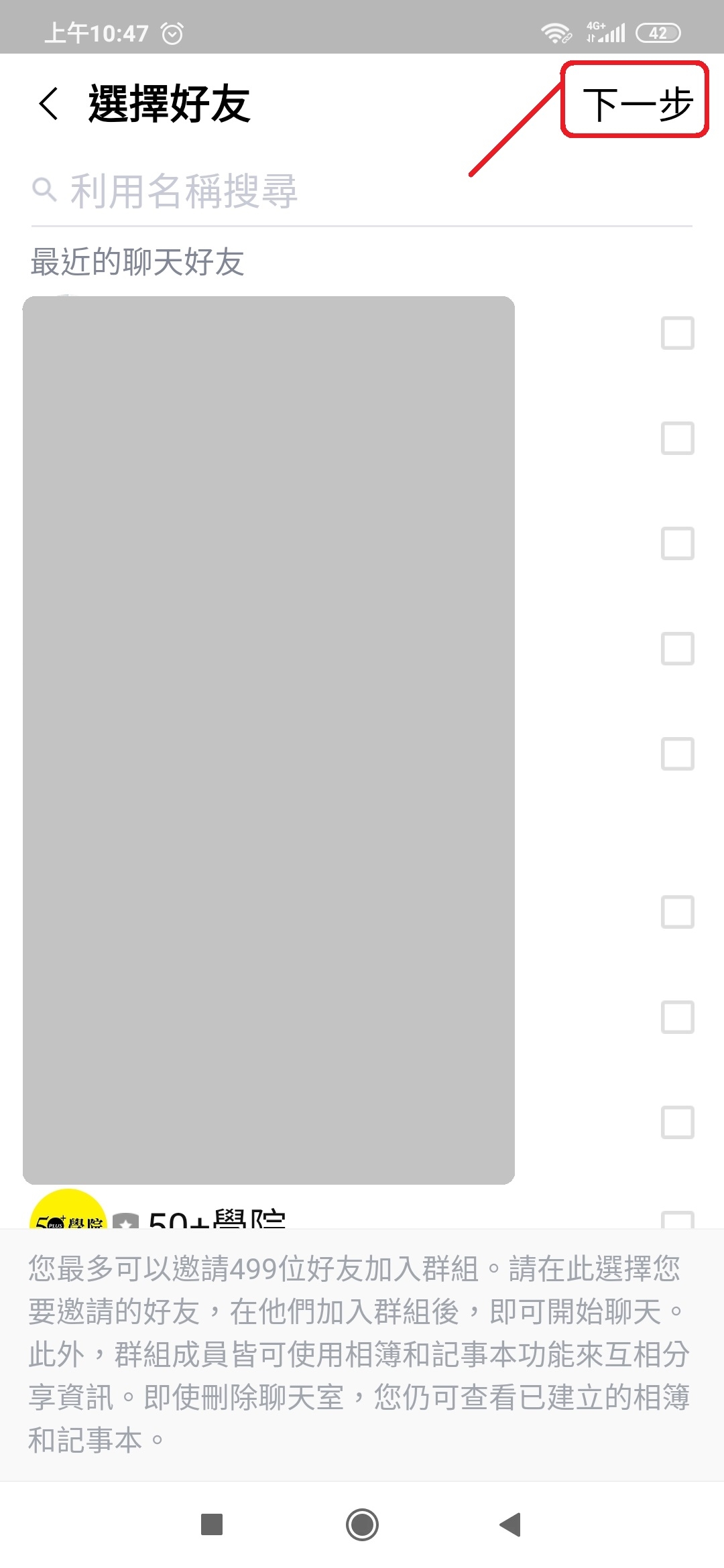
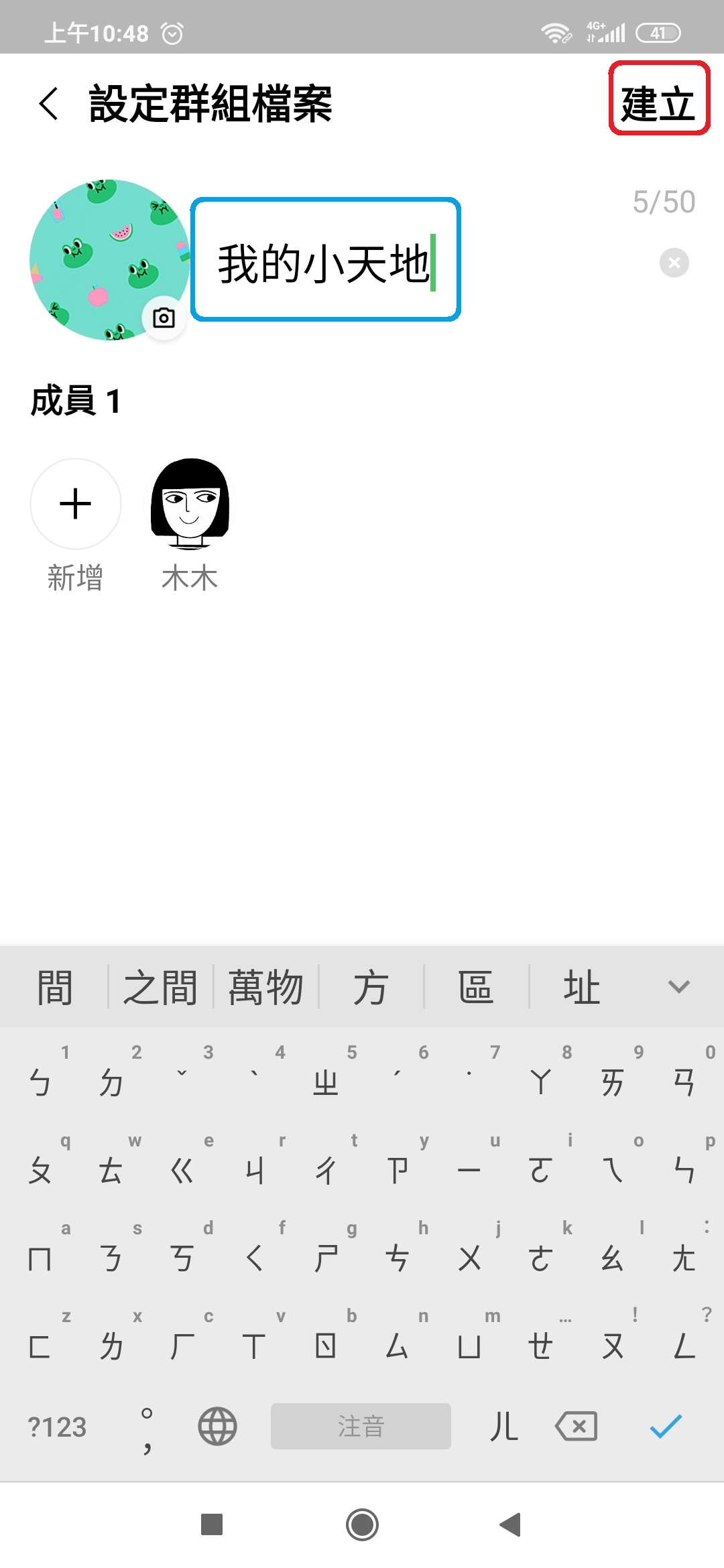






 50+愛旅行
50+愛旅行 50+夢想計畫
50+夢想計畫 50+學院
50+學院

